联想笔记本电脑如何查看主机编号|联想笔记本查看主机编号的方法
更新日期:2024-03-20 17:04:10
来源:网友投稿
手机扫码继续观看

联想笔记本都有一个主机编号,购买笔记本之后,可以根据主机编号注册,延长保修年限,而且也可以在官网中,搜索主机编号查找匹配的驱动程序进行下载。那么,怎么查看联想笔记本电脑的主机编号呢?下面系统小编和大家介绍几种得知联想笔记本主机编号的方法。
方法一:
笔记本机身背面贴有条形码,可以从这里知道主机编号。
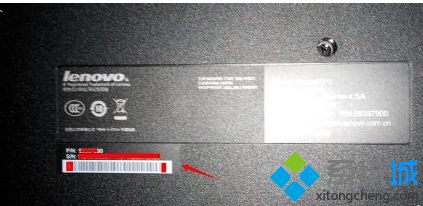
方法二:
开机进入BIOS,在Information中可以查看到主机编号。
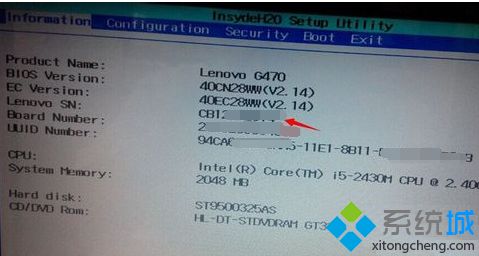
方法三:
1、打开联想官网;
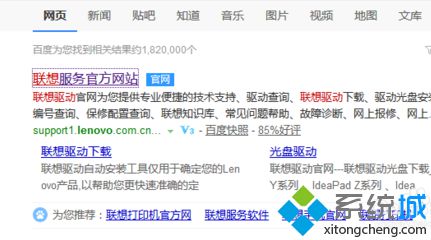
2、在网页的最下面,点击“驱动与软件下载”;
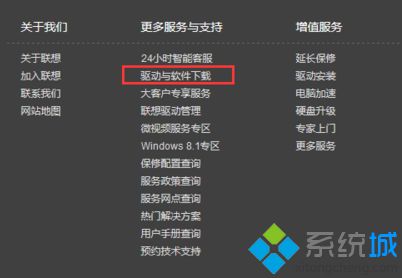
3、可以看到“联想驱动管理”,点击“立即下载”;
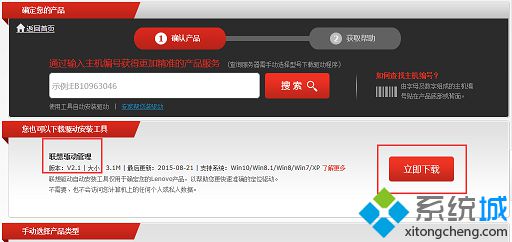
4、下载完成后,点击安装;
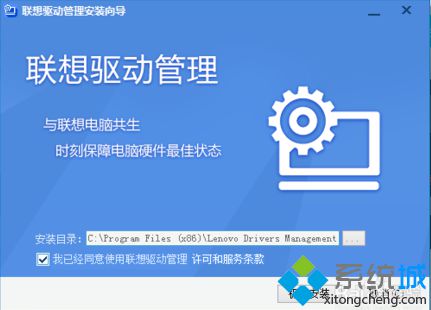
5、安装完成后,双击打开联想驱动管理,就可以在界面的左下角看到主机编号。
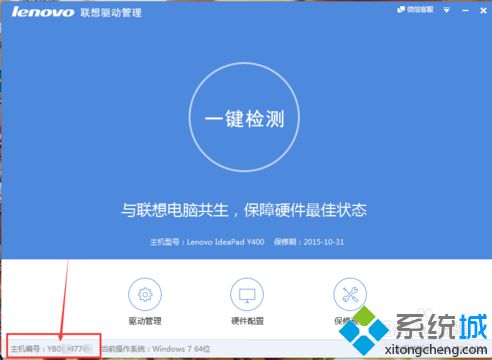
以上就是关于查看联想笔记本电脑主机编号的几个方法,有需要的朋友可以根据情况选择操作。
该文章是否有帮助到您?
常见问题
- monterey12.1正式版无法检测更新详情0次
- zui13更新计划详细介绍0次
- 优麒麟u盘安装详细教程0次
- 优麒麟和银河麒麟区别详细介绍0次
- monterey屏幕镜像使用教程0次
- monterey关闭sip教程0次
- 优麒麟操作系统详细评测0次
- monterey支持多设备互动吗详情0次
- 优麒麟中文设置教程0次
- monterey和bigsur区别详细介绍0次
系统下载排行
周
月
其他人正在下载
更多
安卓下载
更多
手机上观看
![]() 扫码手机上观看
扫码手机上观看
下一个:
U盘重装视频












